本文へ
多国籍企業情報の報告コーナーについてよくある質問
更新日:令和6年5月20日
 「多国籍企業情報の報告コーナー」で送信した内容を、事後的に確認することはできますか。
「多国籍企業情報の報告コーナー」で送信した内容を、事後的に確認することはできますか。
 「多国籍企業情報の報告コーナー」で送信した内容は、「国別報告事項」の表紙を除き、事後的に、「多国籍企業情報の報告コーナー」のメッセージボックスから送信したファイルをダウンロード(XTX形式)した上で、
e-Taxソフト(WEB版)に読み込み帳票表示することで確認することができます。
「多国籍企業情報の報告コーナー」で送信した内容は、「国別報告事項」の表紙を除き、事後的に、「多国籍企業情報の報告コーナー」のメッセージボックスから送信したファイルをダウンロード(XTX形式)した上で、
e-Taxソフト(WEB版)に読み込み帳票表示することで確認することができます。
以下、帳票表示するための具体的な手順を記します。
手順① 送信したファイルのダウンロード(XML形式)
手順② e-Taxソフト(WEB版)で確認するファイルの読込
【手順①】送信したファイルのダウンロード(XML形式)
- 1. 「多国籍企業情報の報告コーナー」のメインメニューの、「メッセージボックスの確認」をクリックします。
-
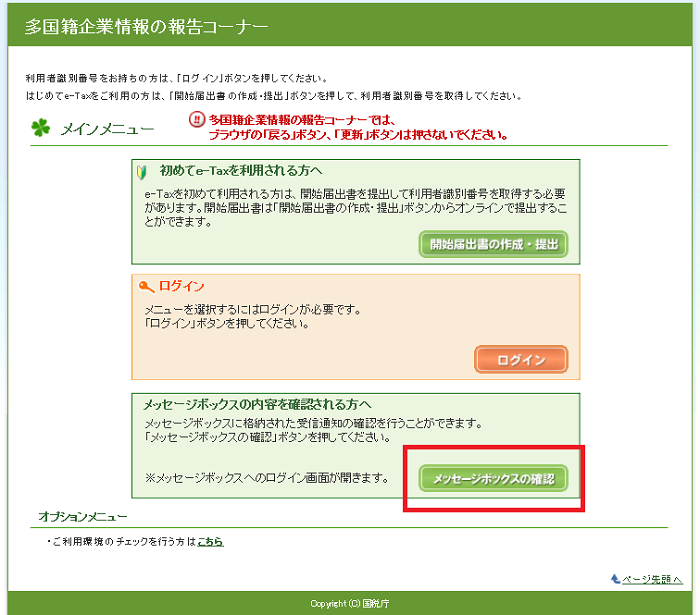
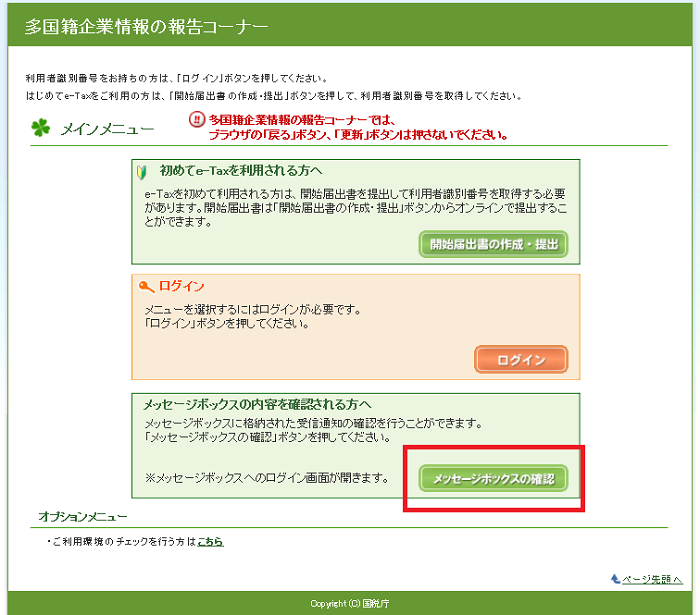
- 2. 利用者識別番号、パスワードを入力し、ログインをクリックし、e-Taxにログインします。
-
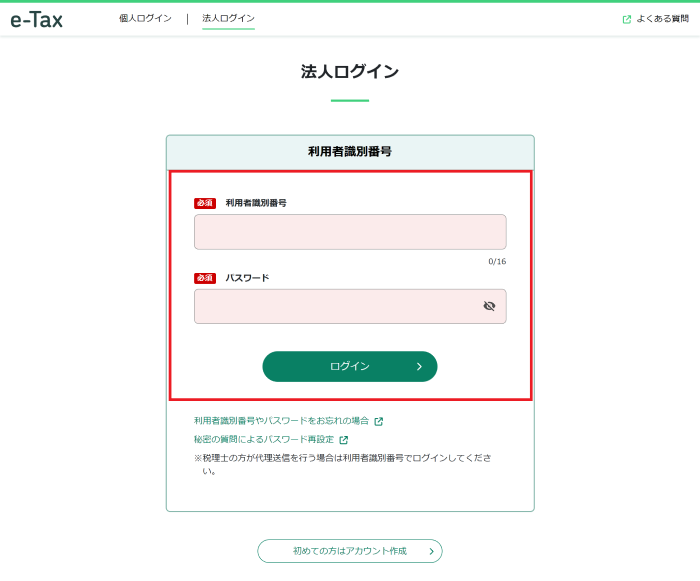
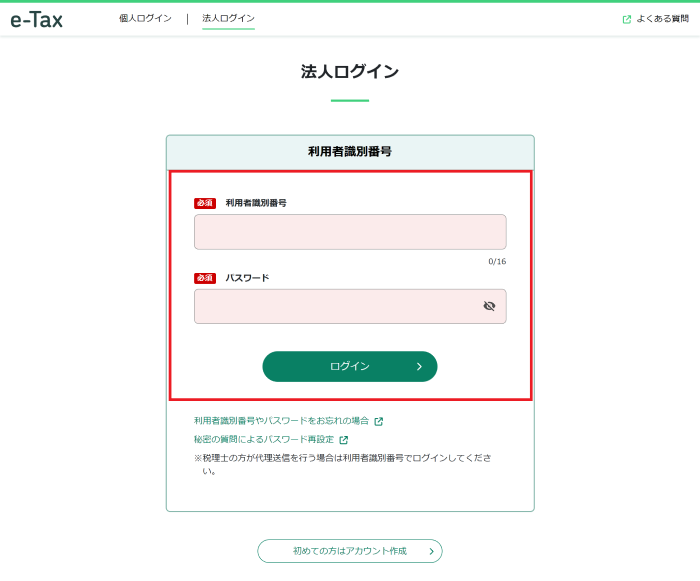
- 3. 「お知らせ・受信通知」ボタンをクリックします。
-
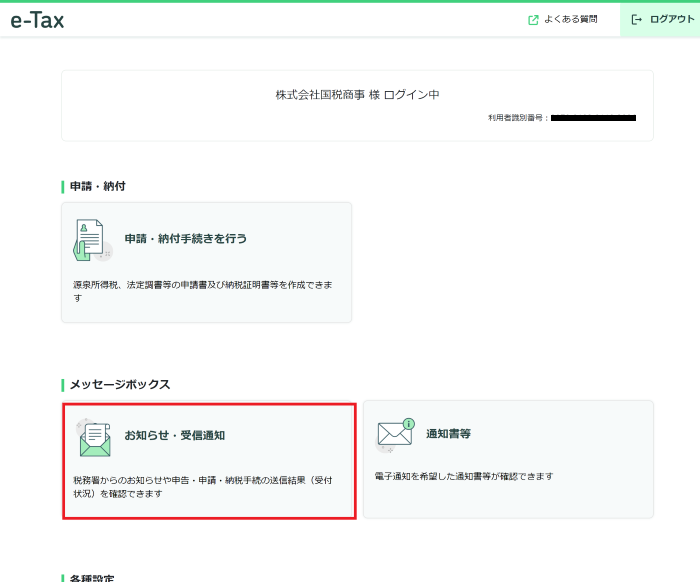
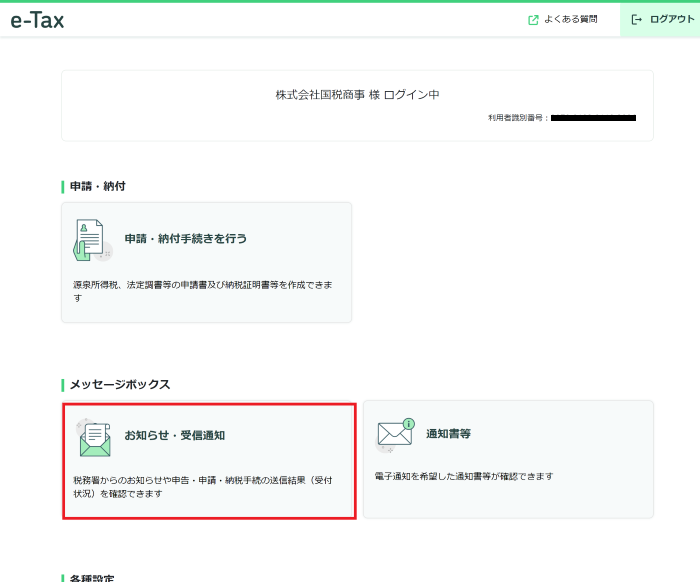
- 4. 「受信フォルダ」から、確認する多国籍企業情報の報告(手続き名)をクリックします。
-
(下図では、「特定多国籍企業グループに係る最終親会社等届出事項等」をクリックします。)
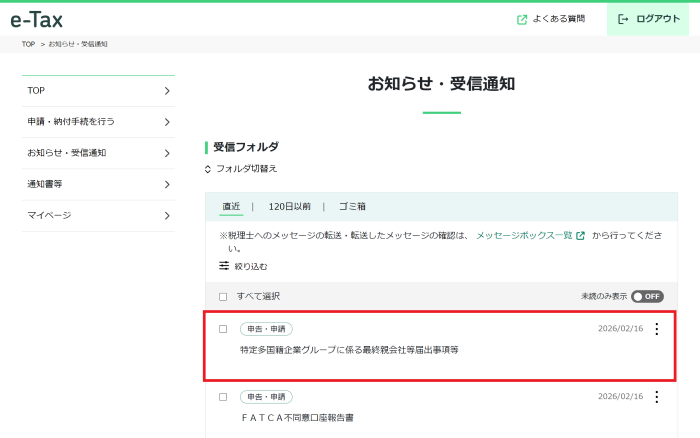
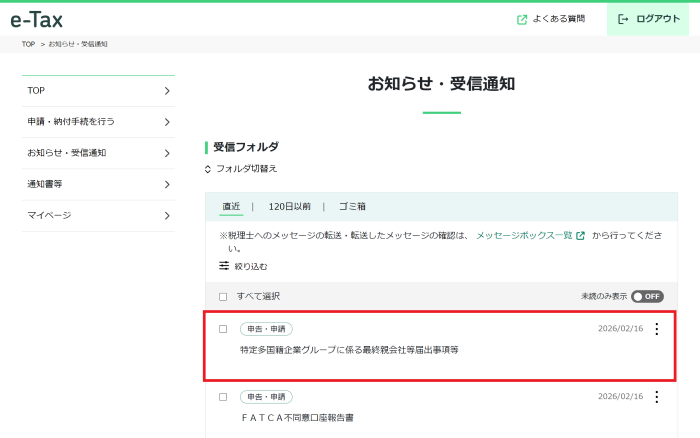
- 5. 受信通知の「保存する(XML形式)」ボタンをクリックします。
-
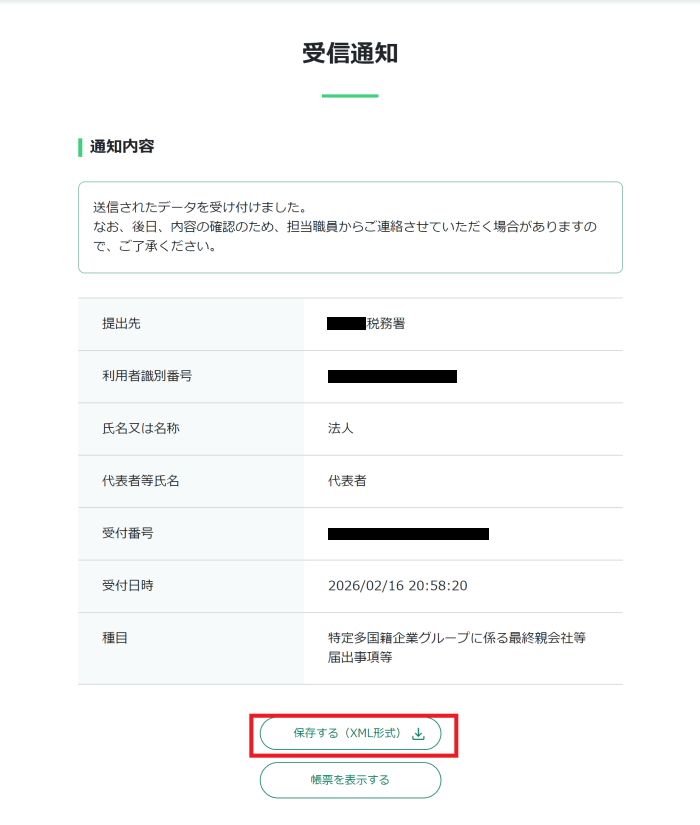
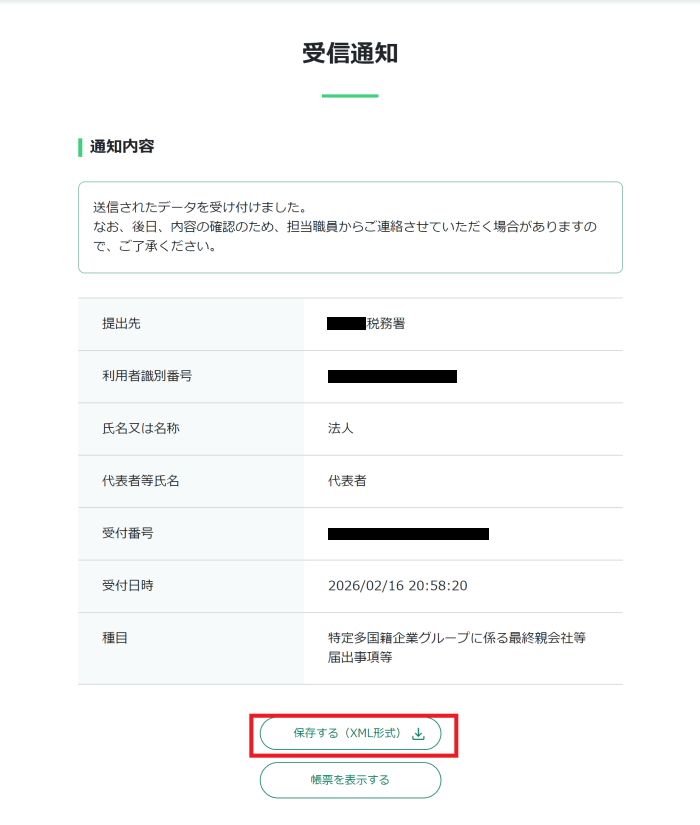
- 6. 保存をクリックし、「XXXXXXXXXXXXXXXXXXXX.xtx」ファイルを保存します。
-
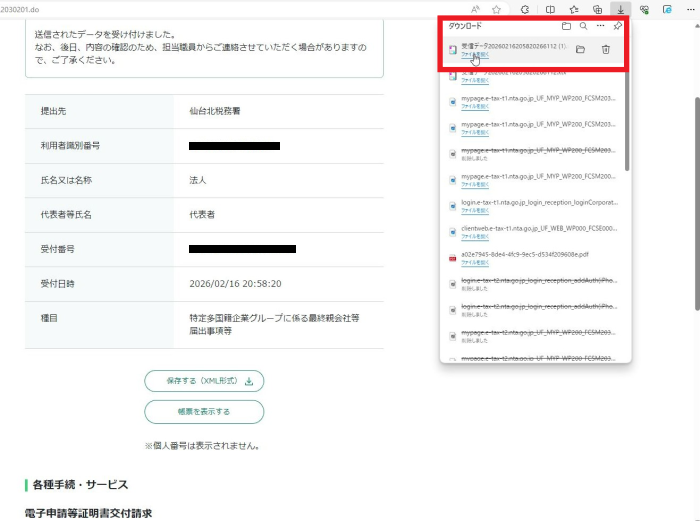
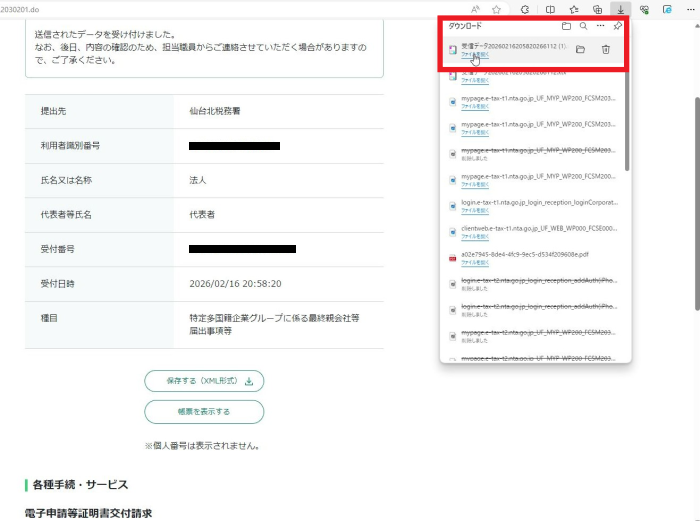
- 7. 「ファイル(XML形式)」のダウンロード完了です。
-
(下図では、ダウンロードフォルダへ保存をしていますが、任意のフォルダへ保存できます。)
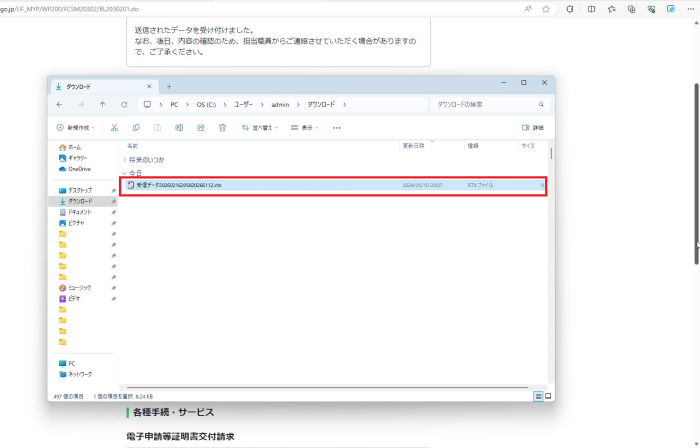
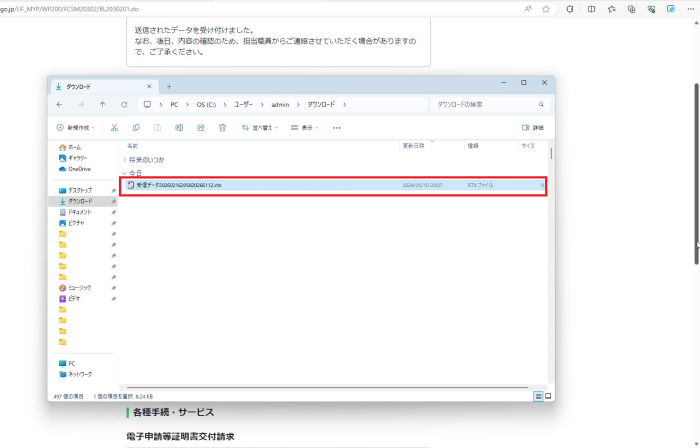
【手順②】e-Taxソフト(WEB版)で確認するファイルの読込
- 1. パソコンを利用して、e-Taxホームページ上部の「ログイン」ボタンから、e-Taxソフト(WEB版)を起動します。
-
e-Taxソフト(WEB版)のログイン画面下部の「申告・申請データ(拡張子「.xtx」)の確認」をクリックします。
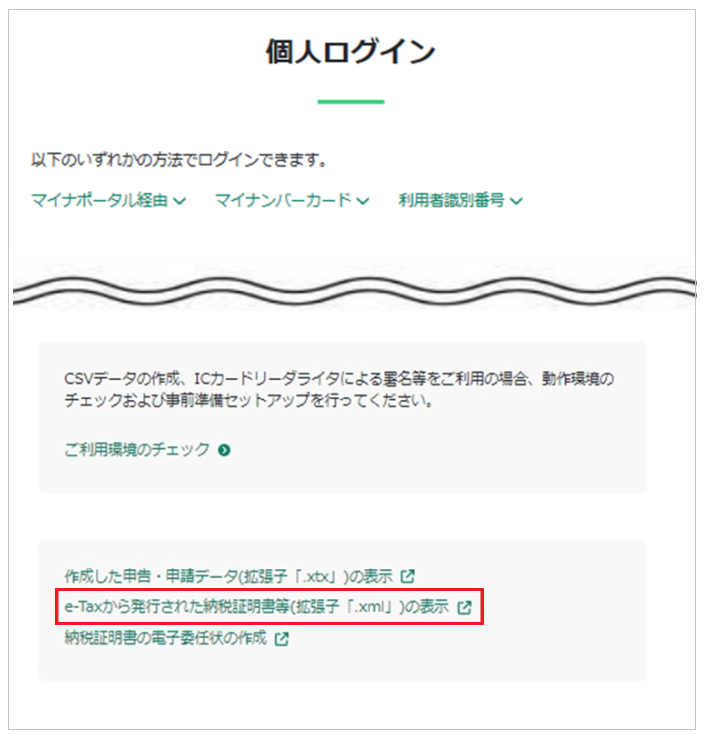
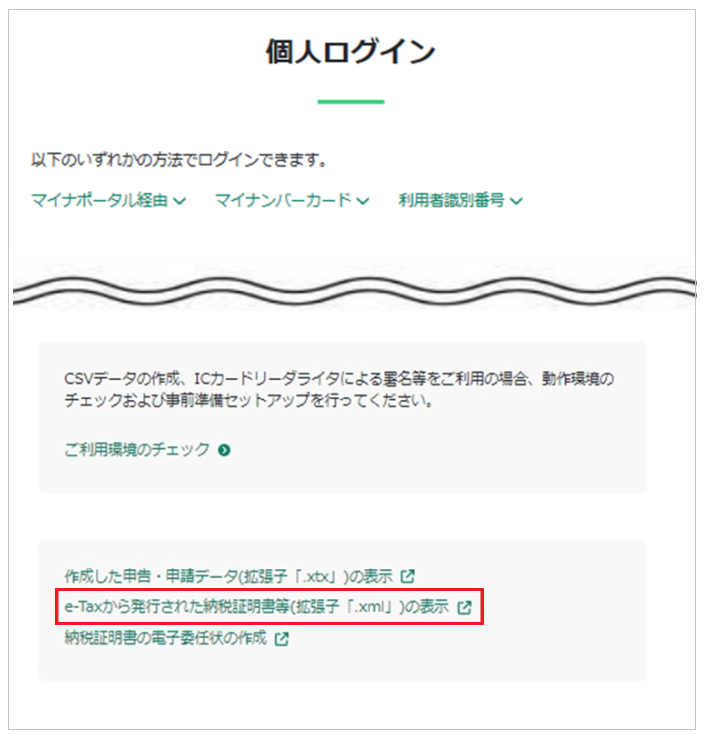
- 2. 「参照」ボタンから、①で保存したファイルの読込を行い、「次へ」ボタンをクリックします。
-
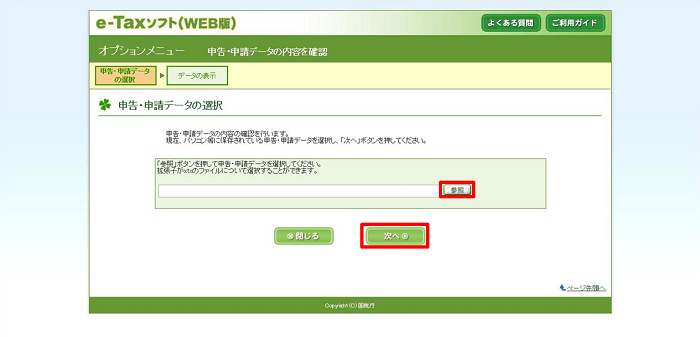
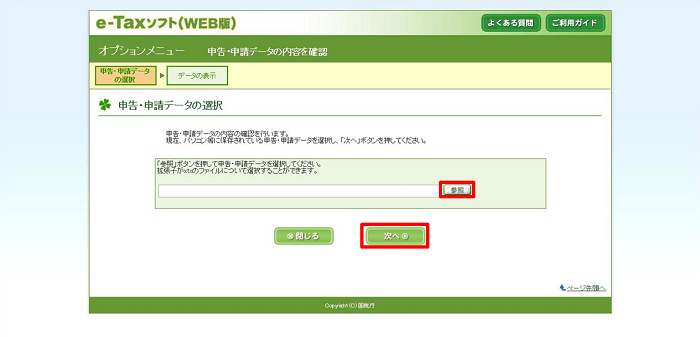
- 3. 確認する帳票のチェックボックスをクリックし、「帳票表示」ボタンから帳票を表示します。
-
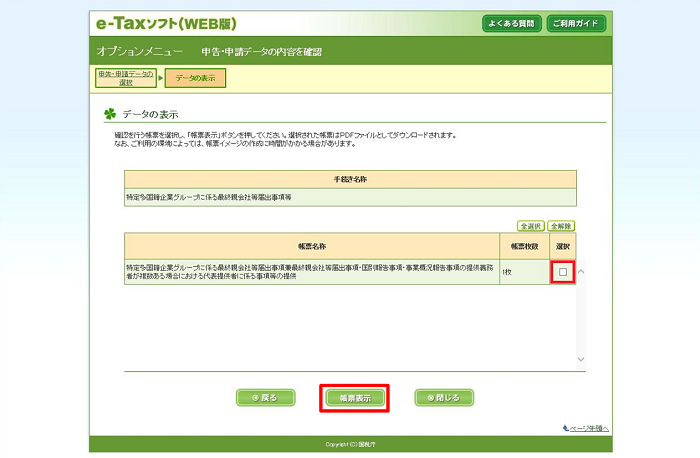
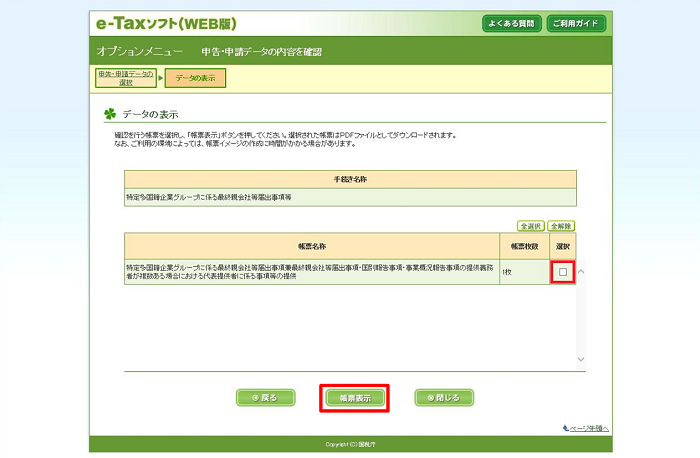
- 4. メッセージが表示されますので、「はい」をクリックします。
-
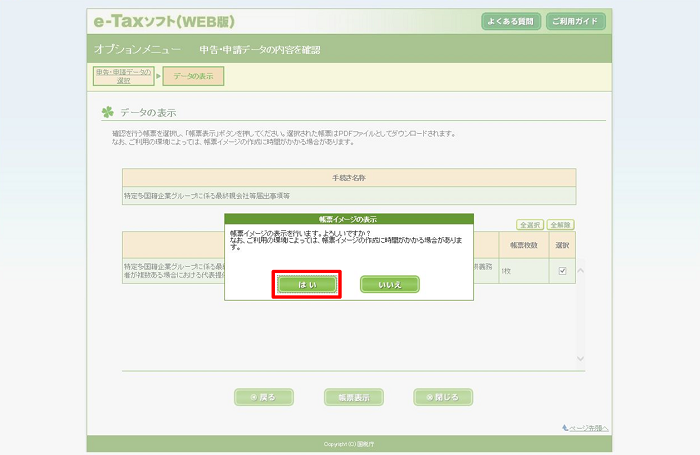
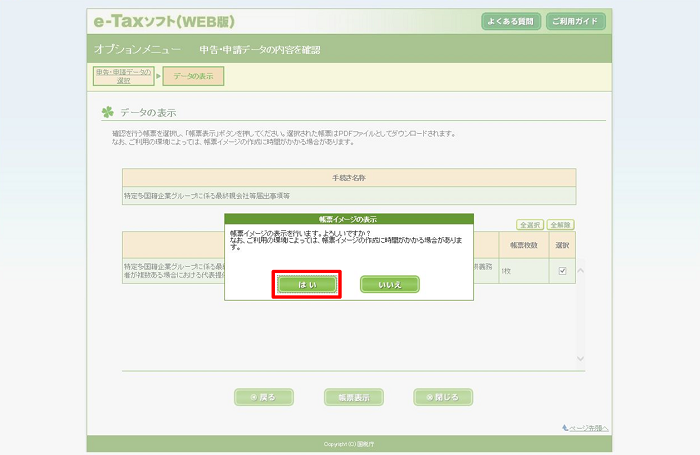
- 5. 「表示」もしくは「保存」をクリックすると、①で保存したファイルの内容が帳票形式で表示されます。
-
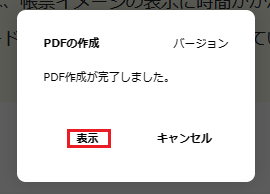
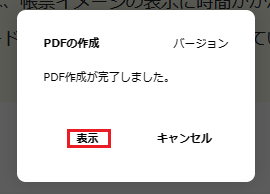
-
※ 「国別報告事項」を読み込んだ場合には、PDFは作成されず、新規ブラウザウインドウに帳票が表示されます。
※ e-Taxソフト(WEB版)を利用するためには、最新の事前準備セットアップを適用する必要があります。 事前準備セットアップにつきましては「e-Taxソフト(WEB版)を利用するに当たって」をご確認ください。